
Michael Cain
0
1538
84
 İngiltere'nin oldukça tehlikeli bir kesiminde yaşamak demek istediğim bir şey, her zaman açık olan ev sunucumu, hareket algıladığında iPhone'uma uyarıları gönderen bir CCTV Gözetim Sistemi olarak ayarlamak..
İngiltere'nin oldukça tehlikeli bir kesiminde yaşamak demek istediğim bir şey, her zaman açık olan ev sunucumu, hareket algıladığında iPhone'uma uyarıları gönderen bir CCTV Gözetim Sistemi olarak ayarlamak..
Her ne kadar sonuçlar mükemmel olsa da, bir şeyi düzgün bir şekilde hazırlayabilmek için birçok özgür yazılıma ihtiyacınız var. İndirmesi çok fazla, ama onun için kendisinde zor bir şey yok - bu konuda biraz zaman geçirmeye hazır olun. Daha kolay bir olasılık, Mark’ın 2007’de bahsettiği, Skype’ın bir Gizli Snooper olarak nasıl kullanılacağını kullanmaktır. Skype, bir Gizli Snooper olarak nasıl kullanılır?.
Neye ihtiyacın var
- Her zaman açık olan bir Windows PC. Bugün yalnızca Windows sürecini ve yazılımını koruyacağım, ancak Linux veya OsX için benzer bir yazılım biliyorsanız, yorumlarda bize bildirin..
- Zaten sürücülerle çalışan bir çeşit yedek web kamerası. (Sadece çok kaliteli ve uygun fiyatlı oldukları için bir PS3 EyeCam kullanacağım).
- Dışarıya monte edecekseniz montaj braketi ve USB uzatma kablosu.
- Ücretsiz YawCam yazılımı (Bu Intruders'ı Yakalamak için 2 Cool Motion Sensor Webcam Tools 2 Cool Motion Sensor Webcam Tools (Java'ya Giriş Yapın).
- Microsoft .net v.2 veya üstü.
- Windows için Growl.
- İPhone bildirimleri için Boxcar Uygulaması (ücretsiz Kaydolma gerekir) ve Boxcar Growl Eklentisi.
1: Yawcam'ı yükleyin ve Webcam'inizi Kontrol Edin
PS3Eye'yi benim gibi kullanmaya çalışıyorsanız, kamerayı Windows'ta kullanmadan önce CLEye sürücülerini buradan yüklemeniz gerekir. Yawcam'ı yüklemeye çalışmadan önce JRE'yi Java.com adresinden de indirmeniz gerekir..
YawCam'i ilk kez başlattıktan sonra kamera cihazınızı seçin. Ayarlar -> Cihaz -> Değiştir menü seçeneği Önizleme Penceresi şimdi size web kameranızın çıktısını göstermelidir.
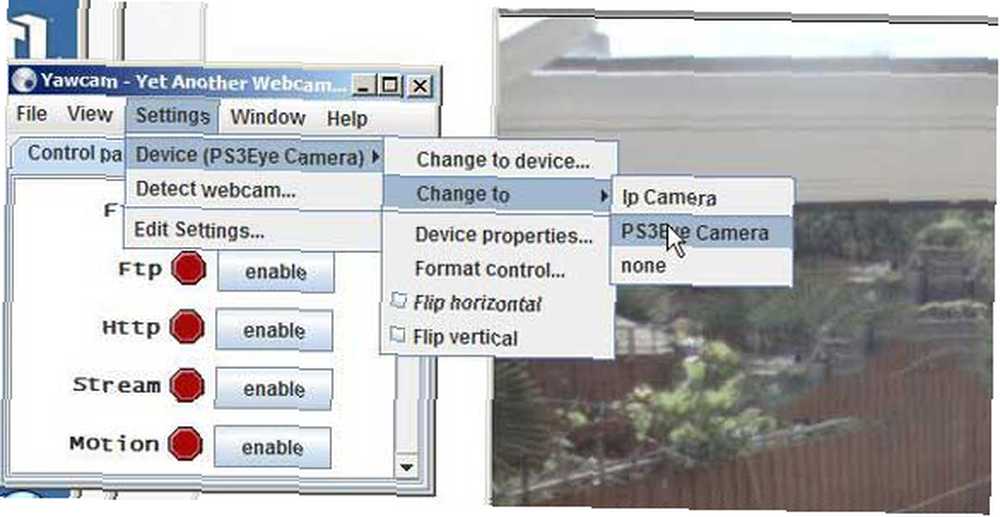
2. Akış Ayarla
Tıkla etkinleştirme Akış yeteneklerini etkinleştirmek için ana ekrandaki buton.

Sonra yönel Ayarlar -> Ayarları Düzenle Tercihler ekranını getirmek için Sol kenar çubuğundan seçim Bağlantı -> URL’m nedir? Yeni web kamerası akışınıza hem dahili hem de harici bağlantı içeren bir web sayfası açmak için. Varsayılan olarak, uygulama yönlendiricinizi sizin için yapılandırır, ancak doğru bağlantı noktalarını yönlendirmeyle ilgili yardım kılavuzunu okumanız gerekmeyecek.
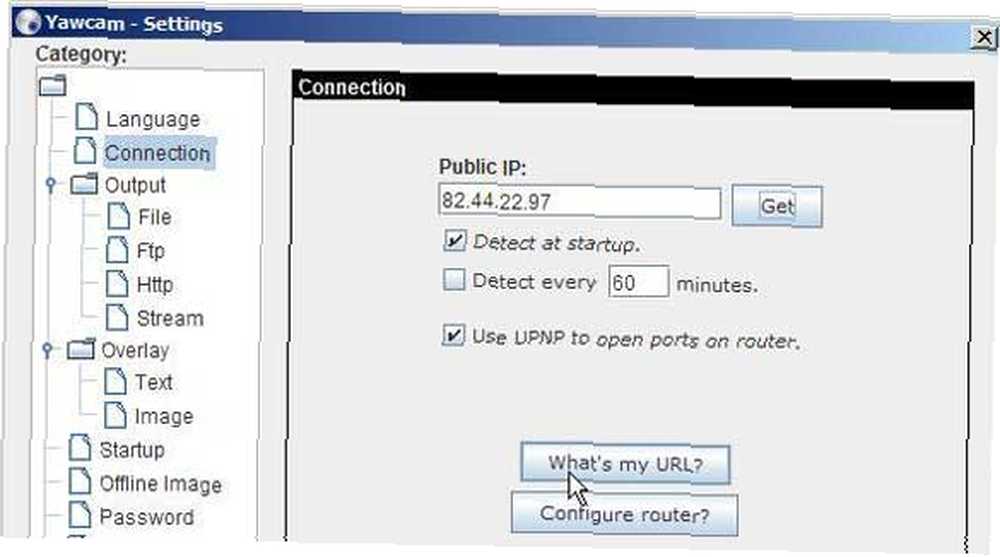
3. Hareket Algılama Kur
Ana penceredeki düğmeye tekrar tıklayın. Hareketi Etkinleştir. Ardından hareket algılama ekranını ekrandan açın. pencere Menü. Hareket algılandığında önizleme alanı mavi renk gösterir, ancak bahçenizi işaret ediyorsanız rüzgarda hareket ederken ağaçların göründüğünü görebilirsiniz. Bunu çözmek için tek bir alan için hareket algılamayı kurdum - tüm görüntünün yerine masa ve sandalyeler..
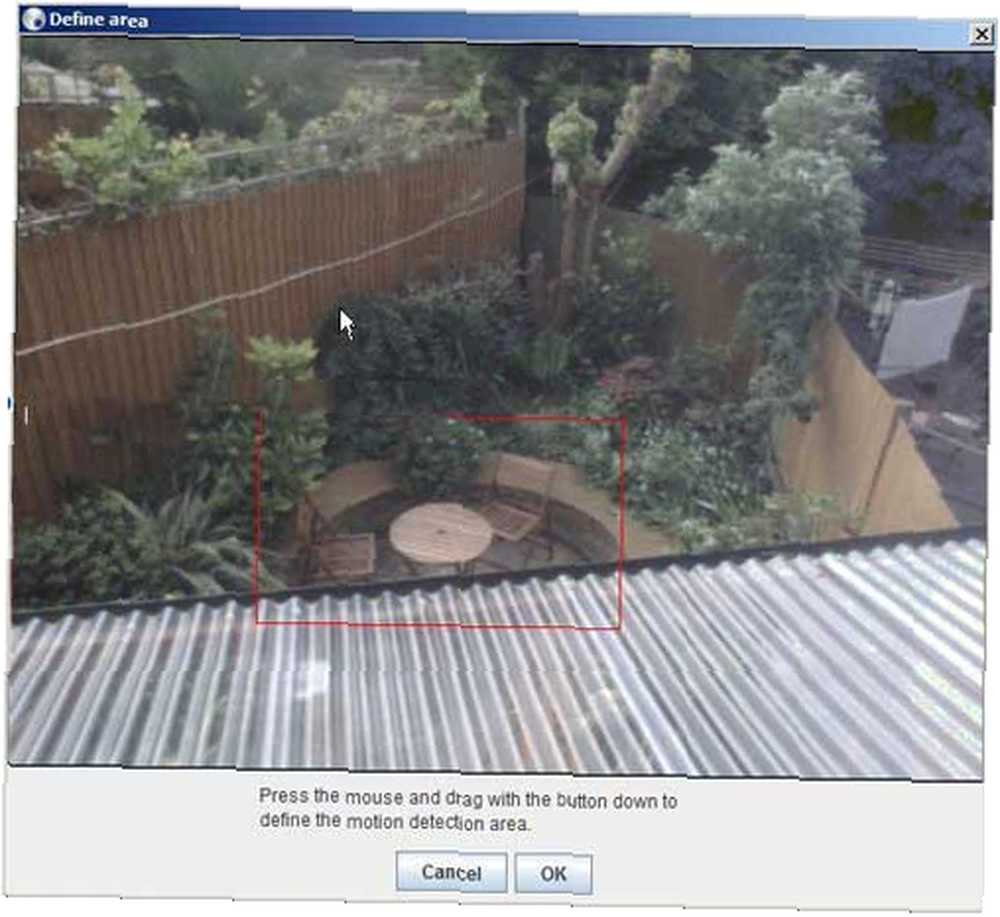
Tolerans ve hassasiyeti ayarlamak için, otomatik algılama otomatik olarak çalışır, ancak eşleri veya çocukları manuel olarak ayarlamak için de kullanmak isteyebilirsiniz. Ayrıca etkinleştirirseniz yardımcı olur “resmi göster” özelliği de. Merak ediyorsanız, görüntünün altındaki mavi çubuk eşiği gösterir - yukarıdaki çubuk yeşildir ve hareketi algıladığında artar. Yeşil çubuk mavi çubuğun ötesine geçtiğinde, bir hareket olayı başlatır.
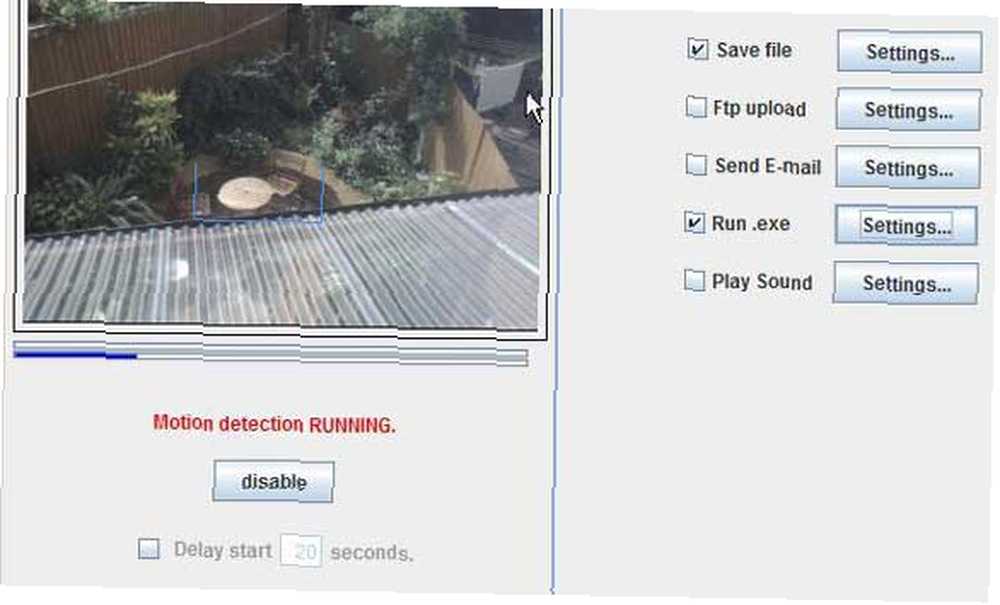
Olay görünümünde algılama olaylarını doğru şekilde karıştırdığından emin olduktan sonra, görüntüleri şimdilik kaydedecek veya test için bir ses çalacak şekilde ayarlayın. İşte bahçemde yakaladığı tuhaf bir adam!
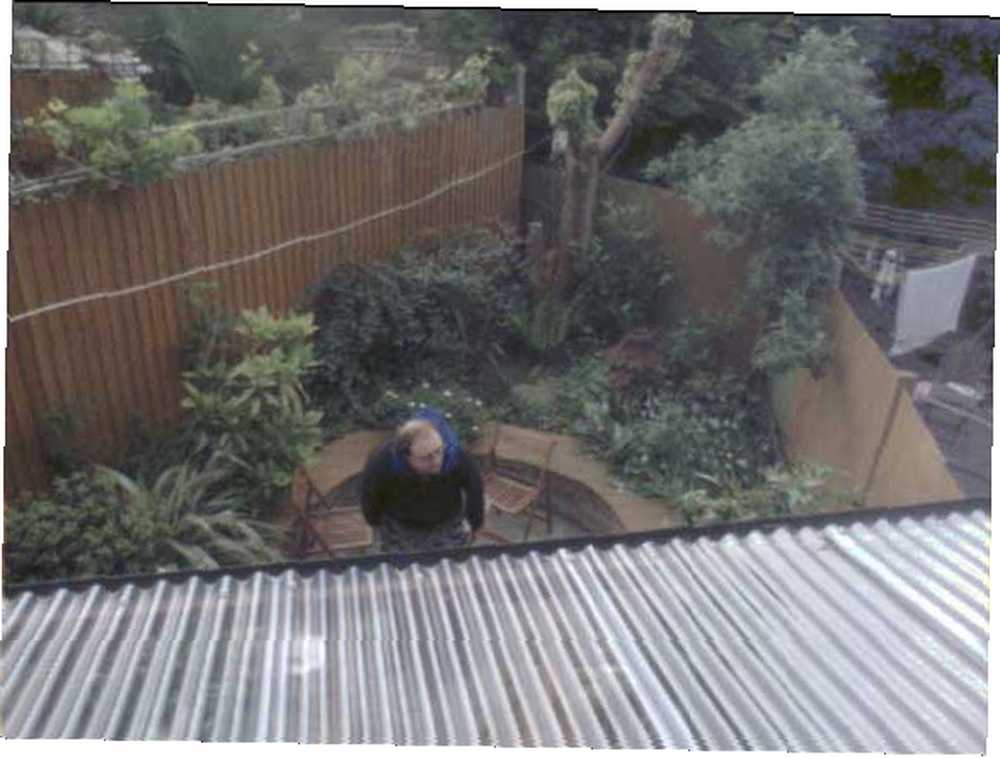
4. Windows için Growl'u yükleyin
Kullandığımız çeşitli cihazlar arasında bildirim oluşturmak için önce Growl for Windows'a, sonra da Growl uygulamalarına bildirim göndermek istediğiniz herhangi bir şeye ihtiyacımız olacak. Bugün size iPhone'unuzda Boxcar kullanarak nasıl ayarlayacağınızı göstereceğim, ancak bunu diğer cihazlarda da kolayca ayarlayabilirsiniz..
YawCam'i Growl For Windows ile çalışacak şekilde ayarlamak için önce Benim bilgisayarım ve bulun growlnotify.exe Growl for Windows kurulum dizininde ve kök C: sürücünüze taşıyın - varsayılan dizinde bırakıldığında doğru çalışmasını sağlamakta sorun yaşadım.
Hareket algılama ekranına geri dönün. Eylem listesinde, .Exe çalıştırmak seçeneğini belirleyin ve ayarları düzenleyin. Çalıştırmak istediğimiz komut şudur:
c: /growlnotifier.exe "Hareket algılandı" /cu:"http://178.34.54.09:8081 "
Uçtaki IP adresini, akışı görüntülemek için daha önce kullandığınız URL olacak şekilde değiştirin..
Bu noktada, herhangi bir hareket algılandığında ekranınızın sağ alt köşesinde varsayılan bir Growl bildirimcisi görmeniz gerekir ve URL’yi doğru bulduysanız, tıkladığınızda tarayıcınızı davetsiz misafirleri canlı olarak izleyebileceğiniz akış sayfasına açarsınız.
Ardından hareket halindeyken uyarılar için bunu iPhone'a bağlamaya çalışacağız.
5. Boxcar Growl Eklentisini Kurun ve Ücretsiz bir BoxCar Hesabı Alın
Boxcar.io adresine gidin ve kendinize ücretsiz bir hesap açın. Boxcar temel olarak Boxbar - iOS Cihazları İçin En Son Zorunlu Bildirim Uygulaması Boxcar - iOS Cihazları İçin Mükemmel Zorunlu Bildirim Uygulaması, ancak sadece Büyüme işlevi için kullanacağım.

Gelişme bildirimlerini boxcar.io web sitesinden etkinleştirmeniz ve devam etmeden önce iPhone uygulamasını indirdiğinizden ve giriş yaptığınızdan emin olmanız gerekir..
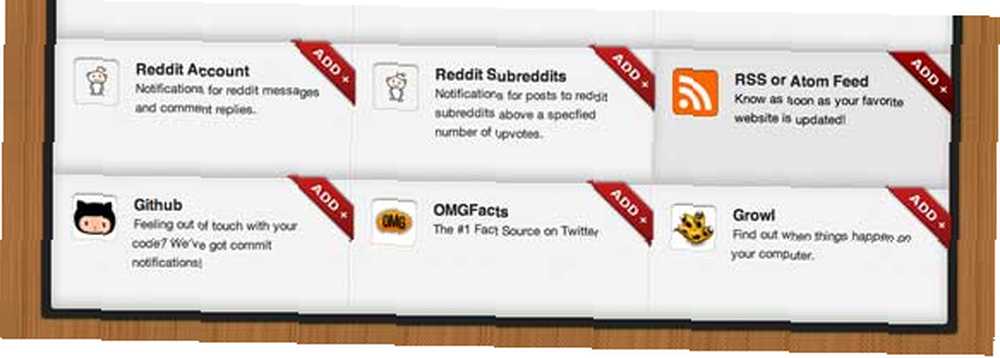
Sonra, ikisini bağlamak için Growl Plugin’i kurun..
Başka cihazlara bildirim göndermek isterseniz, Farklı Bilgisayarlar ve Cihazlar Arasında Büyüme Bildirimleri Ayarlamadan önce size gösterdiğimiz bu harika eğiticiyi inceleyin ya da Mac OsX için Boxcar'ı da satın alabilirsiniz.
Ardından bildiriciyi etkinleştirmek için Windows için Growl Uygulamaya gidip Ağ. Kontrol edin Bildirimleri Diğer Aygıtlara İletme, ve yeşile tıklayın + buton. Görmelisin yük vagonu altta listelenmiştir (Prowl adlı ücretli bir uygulama için tasarlandığı için iPhone'u seçmeyin).
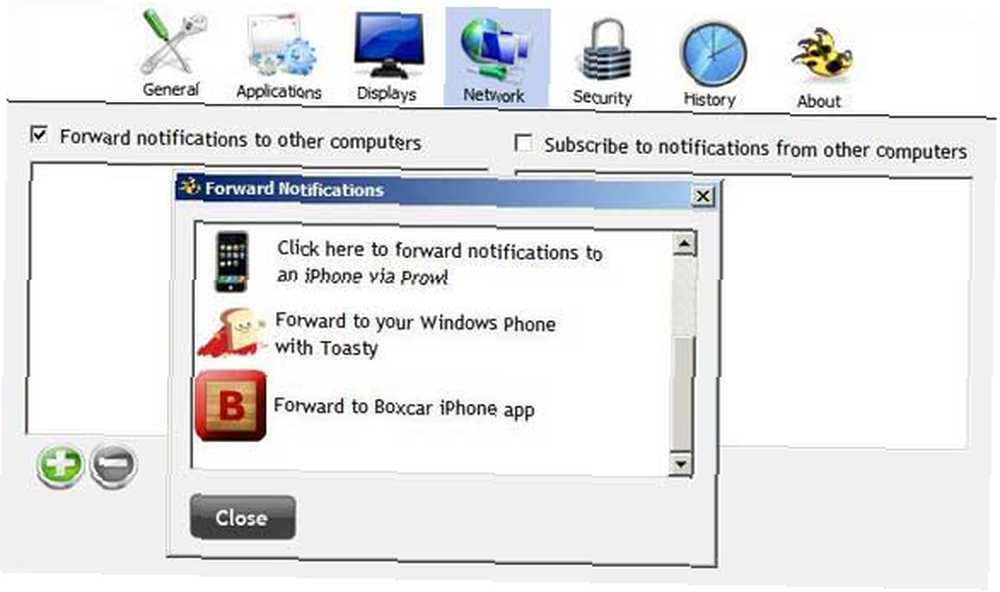
Bilgilendiriciyi hesap giriş bilgilerinizle ayarlayın;.
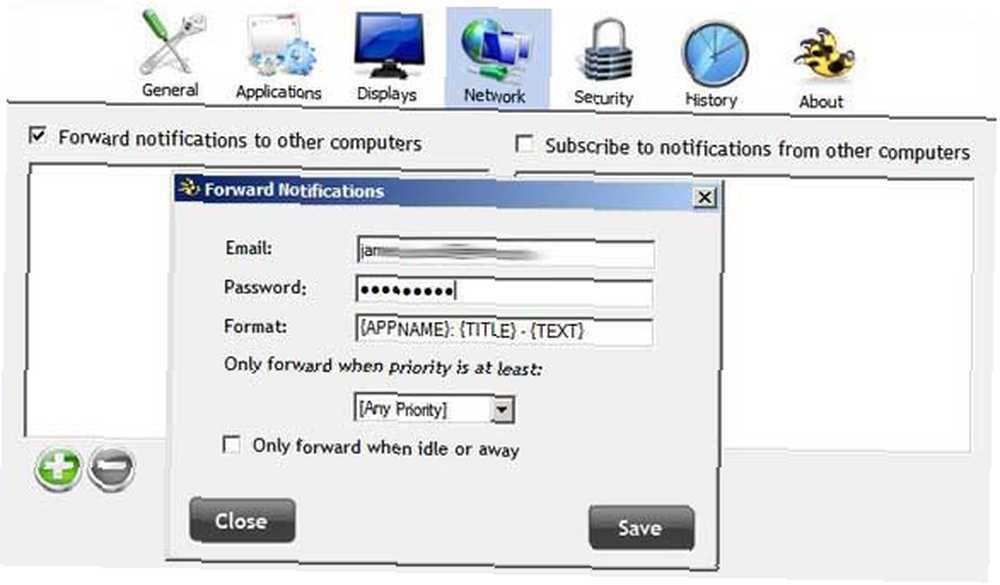
6. Video Akışınız İçin Hızlı Başlat Simgesini Ayarlayın
Ne yazık ki, hareket algılandığında URL’yi bildirimlerinize iletmenin yolu yoktur (boxcar.io forumunda bunun üzerinde çalıştıklarını garanti eder). O zamana kadar, en kolay yol iPhone'dan video akışınıza göz atmak ve hareket algılandığında kolayca erişebileceğiniz ana ekranınız için hızlı bir başlangıç simgesi oluşturmaktı. Bunu yapmak için Safari'nin altındaki + düğmesine tıklayın..
Şimdi bir bildirim aldığınızda, neler olup bittiğini görmek için yeni akış simgesine tıklamanız yeterli!
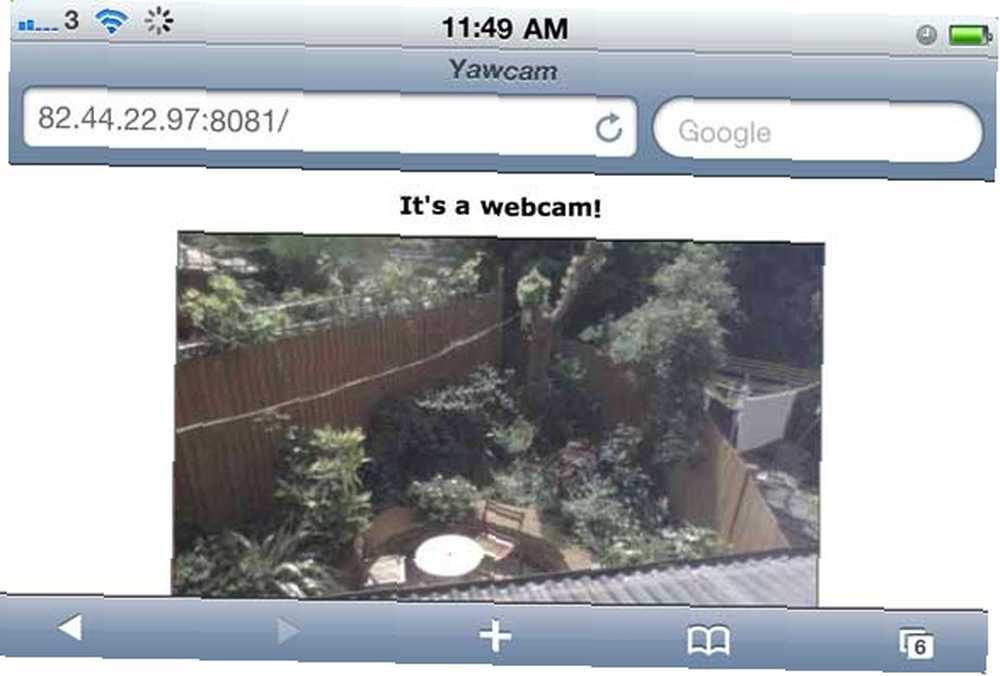
Sonuç
Bunların doğru çalışmasını sağlamak biraz zor oldu, itiraf etme. Herhangi bir sorun yaşarsanız yorumları yayınlayın ve size yardımcı olmak için neler yapabileceğime bir bakayım. Growl bildirimlerini kullanmak zorunda değilsiniz - sadece isterseniz bir dosyayı kaydetmeniz veya e-posta ile göndermeniz için daha birçok seçenek var - ve isterseniz Growl ile yapabileceğiniz çok daha fazlası var! Ben de biraz köpek indirme öneririm BüyünGürültü duymak ve hareket algılandığında çalacak şekilde ayarlamak…
Şimdi komşuları dolaşmanın zamanı geldi!











